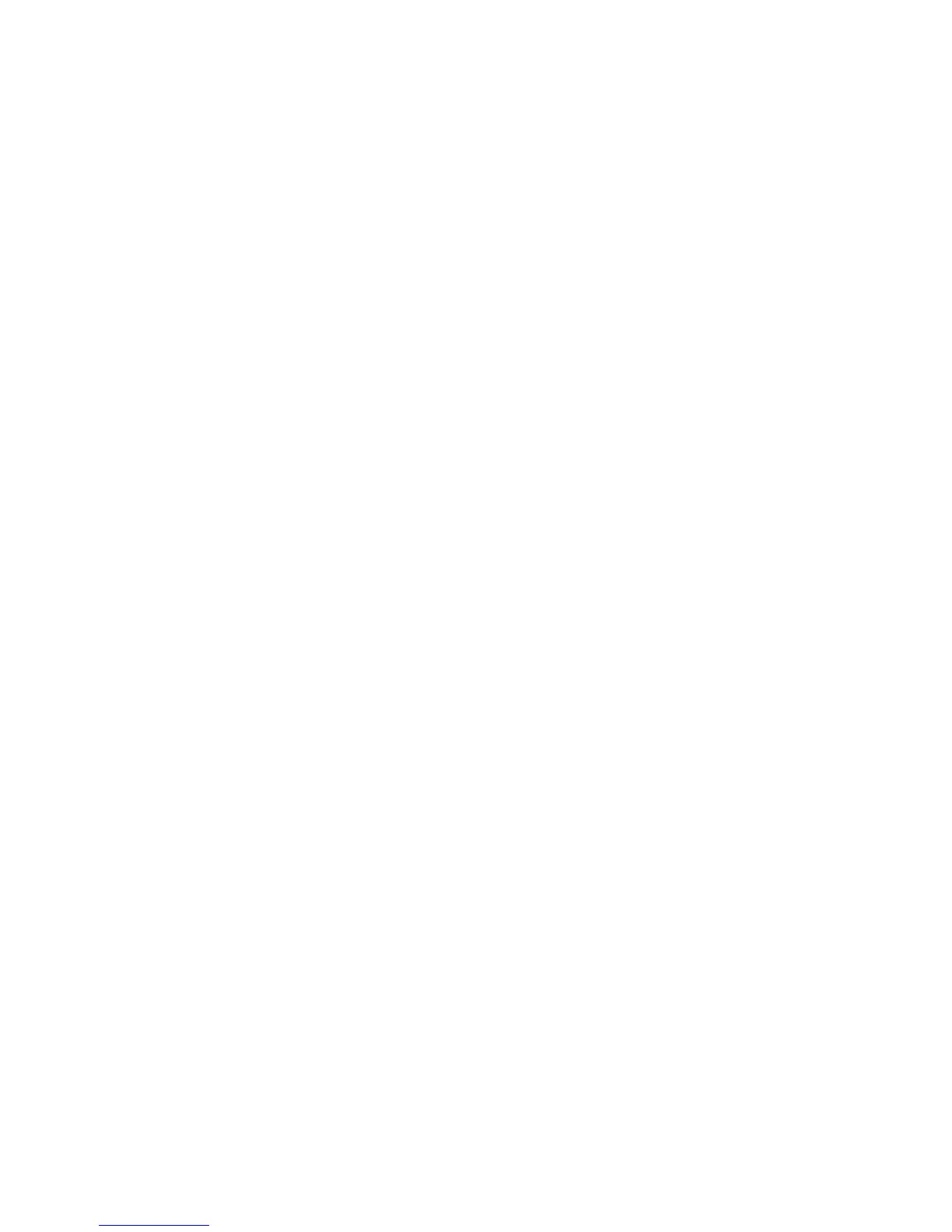Kopieren
WorkCentre 7120/7125 Multifunktionssystem
Benutzerhandbuch
121
3. Sollen alle Bereiche außerhalb des Rechtecks gelöscht werden, folgende Schritte durchführen:
a. Außen löschen antippen.
b. Das programmierbare Rechteck wird am Touchscreen angezeigt. Bereich 1 und dann
nacheinander die Koordinaten antippen. Die Werte für X1, X2, Y1 und Y2 über den
Ziffernblock eingeben. Wenn alle Werte eingegeben sind, Speichern antippen.
c. Bei zweiseitigen Vorlagen unter Vorlagen die Option Beide Seiten, Nur Vorderseite oder Nur
Rückseite antippen.
d. Speichern antippen.
e. Über die Optionen "Bereich 2" und "Bereich 3" können weitere Bereiche eingestellt werden.
4. Beim Kopieren alles im programmierten Bereich löschen:
a. Innen löschen antippen.
b. Das programmierbare Rechteck wird am Touchscreen angezeigt. Bereich 1 und dann
nacheinander die Koordinaten antippen. Die Werte für X1, X2, Y1 und Y2 über den
Ziffernblock eingeben. Wenn alle Werte eingegeben sind, Speichern antippen.
c. Bei zweiseitigen Vorlagen unter Vorlagen die Option Beide Seiten, Nur Vorderseite oder Nur
Rückseite antippen.
d. Speichern antippen.
e. Über die Optionen Bereich 2 und Bereich 3 können weitere Bereiche eingestellt werden.
Speichern von Kopiereinstellungen
Häufig verwendete oder spezielle Einstellungskombinationen können unter einem Namen gespeichert
und später für andere Kopieraufträge wieder aufgerufen and verwendet werden.
Aktuelle Kopiereinstellungen speichern:
1. Auf dem Touchscreen Kopieren antippen.
2. Die Registerkarte Auftragserstellung öffnen und Aktuelle Einstellungen speichern antippen.
3. Einen Namen für die gespeicherten Einstellungen über die Tastatur am Touchscreen eingeben.
4. Speichern antippen.
Laden gespeicherter Einstellungen
Zuvor gespeicherte Kopiereinstellungen können abgerufen und für aktuelle Aufträge verwendet werden.
Hinweis: Zum Speichern der Kopiereinstellungen unter einem bestimmten Namen siehe Speichern
von Kopiereinstellungen auf Seite 121.
Gespeicherte Einstellungen laden:
1. Auf dem Touchscreen Kopieren antippen.
2. Die Registerkarte Auftragserstellung öffnen und Einstellungen laden antippen.
3. Die gewünschte gespeicherte Einstellung antippen.
Hinweis: Zum Löschen einer gespeicherten Einstellung Löschen antippen.
4. Abrufen antippen. Die gespeicherten Einstellungen werden für den aktuellen Auftrag abgerufen.
